Vytvoření sítě Wi-Fi pomocí aplikace Virtual Router Plus

- 1601
- 471
- Leo Frydrych
Dnes se ani jediná moderní osoba nemůže dělat bez počítače s přístupem k internetu a všemi druhy zařízení. Není obtížné připojit se k síti v kabelové metodě nebo se zapojit výběrem nejvhodnějšího poskytovatele pro sebe. Po některých manipulacích zaměstnanců společnosti a poplatku za předplatné za službu má váš počítač příležitost vstoupit na internet. Ale co dělat, když to nestačí?
 Pokud je vyžadována přítomnost internetu na několika zařízeních, musíte zorganizovat síť Wi-Fi. Síť můžete vytvořit pomocí modemu, routeru nebo síťového adaptéru s funkcí distribuce signálu. Existuje však alternativní možnost, jako je například instalace přístupového bodu Wi-Fi na software počítače nebo notebooku. Distribuce signálu můžete nastavit na všechna připojená zařízení pomocí příkazového řádku Windows nebo softwaru. Zapalovač dostupných metod je samozřejmě instalace aplikace. Virtuální router vám umožňuje distribuovat signál Wi-Fi bez instalace dalšího zařízení.
Pokud je vyžadována přítomnost internetu na několika zařízeních, musíte zorganizovat síť Wi-Fi. Síť můžete vytvořit pomocí modemu, routeru nebo síťového adaptéru s funkcí distribuce signálu. Existuje však alternativní možnost, jako je například instalace přístupového bodu Wi-Fi na software počítače nebo notebooku. Distribuce signálu můžete nastavit na všechna připojená zařízení pomocí příkazového řádku Windows nebo softwaru. Zapalovač dostupných metod je samozřejmě instalace aplikace. Virtuální router vám umožňuje distribuovat signál Wi-Fi bez instalace dalšího zařízení.
Existuje mnoho nástrojů napodobujících router na počítači, z nichž jeden je virtuální router plus (virtuální router plus). Díky tomuto programu můžete během několika minut snadno zahájit distribuci Wi-Fi. Virtual Router Plus vykonává funkce routeru a poskytuje přístup k síti absolutně jakýchkoli zařízení schopných přijímat signál.
Nezbytnou podmínkou pro vytvoření zdroje Wi-Fi na vašem počítači nebo notebooku je přítomnost síťové karty a připojení k internetu. Bude tu postavený -nebo externí adaptér, na tom nezáleží, hlavní věc je jeho přítomnost, protože pomocí síťového zařízení, virtuální router plus napodobuje router.
Virtuální roter plus dokonale interaguje s notebooky a PC a zabírá minimální místo na disku. Chcete -li začít používat aplikaci, nejsou vyžadovány zvláštní znalosti a dovednosti konfigurace, jako v případě standardního routeru.
Výhody virtuálního routeru plus
Aplikace má řadu nepochybných výhod, které pomohou vytvořit síť Wi-Fi v nejkratším možném čase:
- Program je zdarma,
- Jednoduché a pohodlné rozhraní,
- Snadné nastavení,
- Lehká váha,
- Podpora ruského jazyka,
- Schopnost pracovat z Trei,
- kompatibilita s jakýmkoli zařízením,
- Ochrana zařízení pomocí šifrování WPA
Virtuální router plus se s veškerým svým minimalismem vyrovnává se sadou úkolu, aby poskytovala všechna zařízení na internetu v poloměru signálu. Jednoduché rozhraní a možnost stahování v ruštině vám umožní nakonfigurovat aplikaci pro uživatele s jakoukoli nejméně nejméně úrovní školení.
Nastavení programu
Nástroj nevyžaduje instalaci a konfigurace vyžaduje minimum nastavení. Zvažte nastavení verze v angličtině, protože v ruštině je vše jasné a bez pokynů. Nejprve se ujistěte, že internet je připojen na vašem počítači, a poté postupujte podle následujících akcí:
- Stáhněte si nezbytnou verzi aplikace Virtual Router Plus z oficiálního webu (nikdy si software nestáhněte z podezřelých zdrojů, abyste se vyhnuli nepříjemným překvapením).
- Odstraňte obsah archivu do složky, spusťte soubor programu s rozšířením .Exe.
- Před vámi se objeví okno s polími pro plnění:
- Přijďte s názvem vaší sítě a zadejte ji do pole názvu sítě (SSID);
- Zadejte heslo pro připojení do dalšího řádku;
- Třetí bod sdílené spojení zahrnuje výběr připojení.
- Spuštění virtuálního routeru plus tlačítko Aktivuje aplikaci.
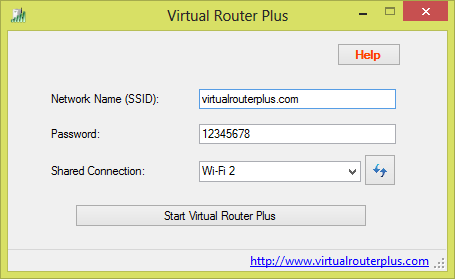
Nastavení virtuálního routeru plus
Program poskytuje možnost fungování v kontrolovaném režimu, poté jej najdete napravo na panelu řetězu. Chcete -li zastavit provoz virtuálního routeru, klikněte na Stop Virtual Router Plus (toto tlačítko se objeví po spuštění startu).
V případě, že zařízení do sítě Wi-Fi stále nejsou připojena, zkontrolujte nastavení síťové karty. Přejít do centra pro řízení sítě a celkový přístup. Zde si musíte vybrat změnu parametrů adaptéru a otevřít vlastnosti připojení v místní síti. Všimněte si možností, jak umožnit ostatním uživatelům sítě používat připojení k internetu a umožnit správu obecného přístupu k připojení.
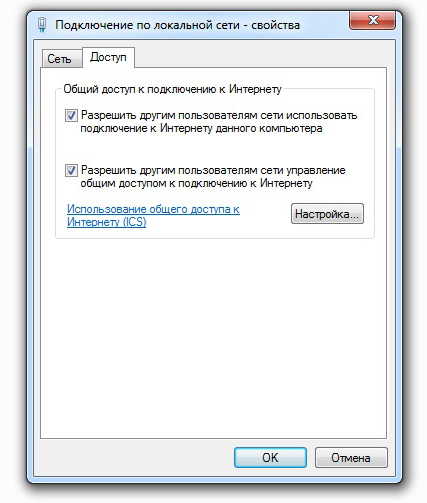
Vlastnosti připojení místního sítě
Obnovte virtuální router.
Při absenci aplikace existuje také pravděpodobnost, že ji blokuje antivirovým nebo systémovým firewallem. Chcete -li se tohoto problému zbavit, musíte nakonfigurovat antivirus, aby ignoroval virtuální router plus, přidal program do seznamu vyloučení a blokování jeho spuštění se zastaví.
Nyní by měl fungovat internet na připojených zařízeních. Do nabídky načítání systému můžete přidat nástroj, abyste virtuální směrovač neustále nespustili ručně.

